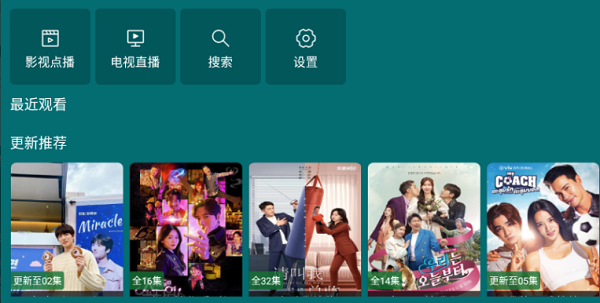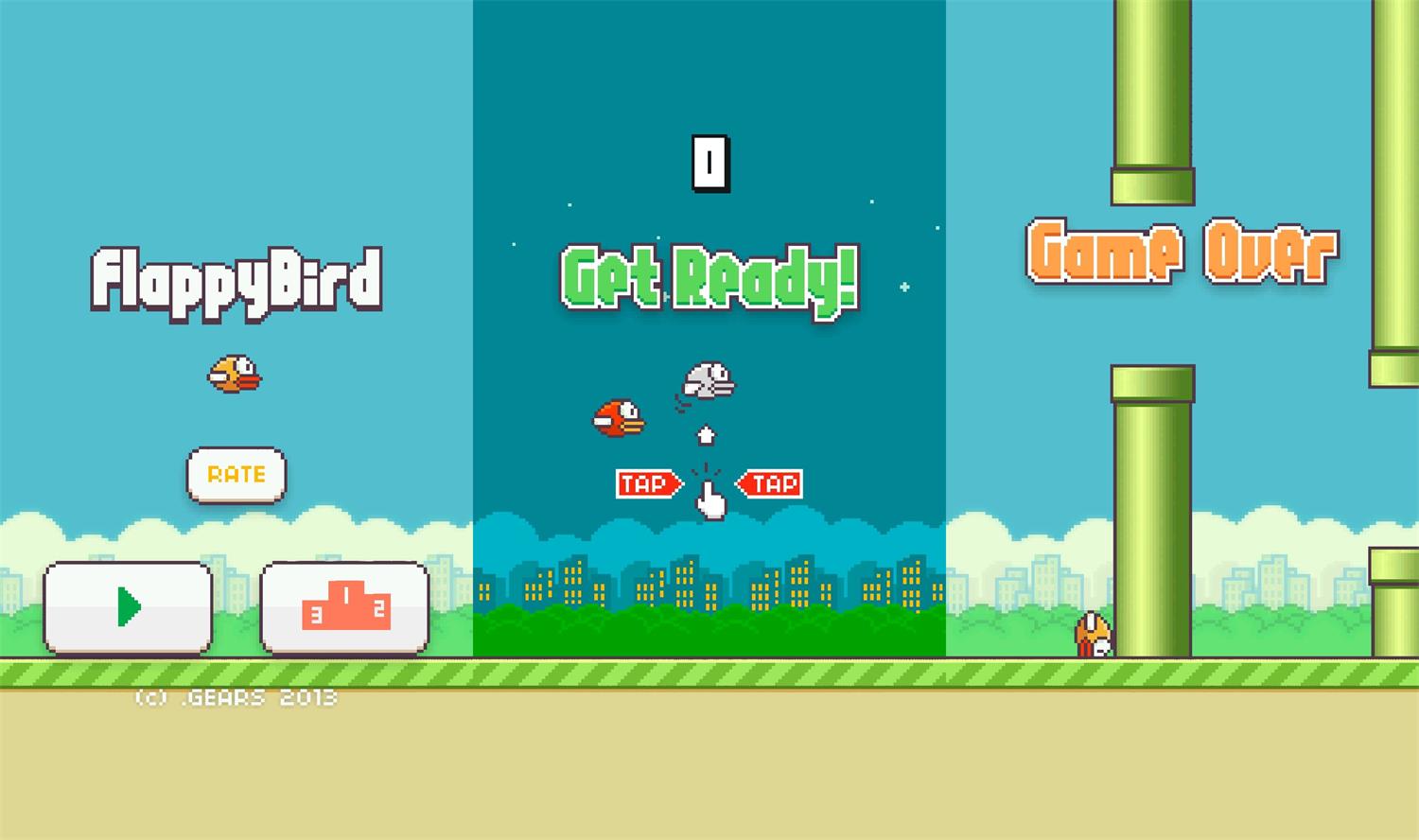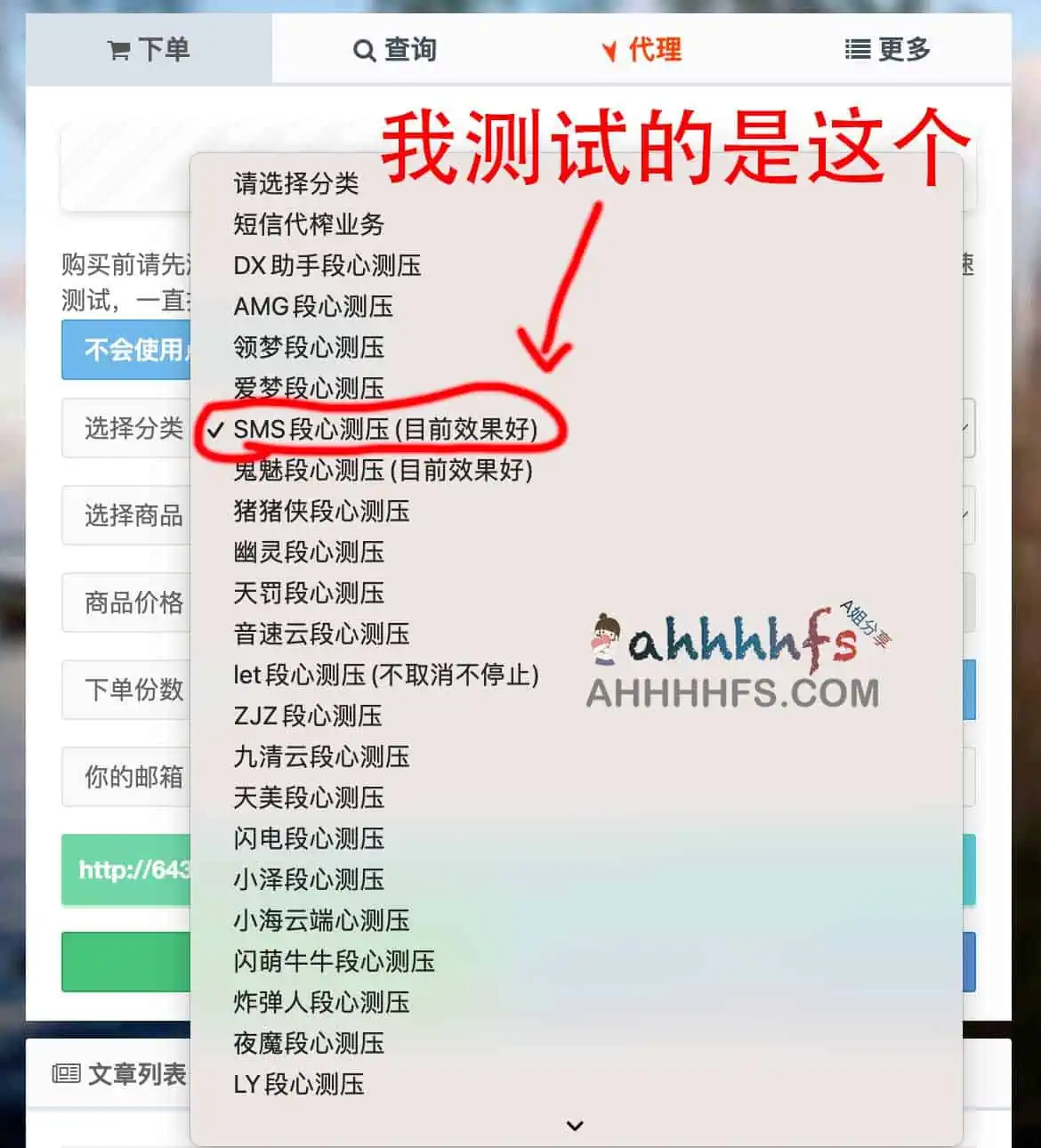premiere视频编辑的第一小节课程,先什么都别说,跟着视频来操作合并视频。
<span data-mce-type=”bookmark” style=”display: inline-block; width: 0px; overflow: hidden; line-height: 0;” class=”mce_SELRES_start”></span>
笔记说明
premiere怎么把多个视频合并成一个视频?
1:准备好多个原视频,自己根据顺序排好
2:PR新建一个项目
3:新建好后,把视频按顺序,拖到左上角的源里面
4:也可以直接拖到左下角的项目中
5:拖入后,在拖到右下角的时间轴里面
6:在把第 2 个视频拖到左下角,注意这时右边的时间轴
要让他们连在一起(两个视频连接处,一定要连在一起,否则导出后,视频中间会有黑色的断开空白)
7:接着导入第 3 个视频
8:右边节目中可以看到,播放时就是一个视频了,这时保存导出就可以了
9:第 2 个视频有一小段视频需要切掉,操作方法:用PR中的刀片切掉
大家看到的这段,是录播的要切掉的
刀片移到要切掉的地方,点一下就切开了视频
然后删除掉按:delete 就能删除了(选择工具》选中要删除的视频》delete)
然后移动视频连接到一起
OK后,导出媒体保存
10:保存的时候,选择导出》媒体
属性:格式这里选 H.264 这样导出的才是MP4格式
然后视频这里:比特率设置,设置在2-3左右,默认是10,如果是10的话,视频导出是很大的。正常的自媒体视频2-3就够了
大家可以看到,10的 文件大小是295M
我们调到3,大小变成了97,如果还大 在调小,差不多后点导出,慢慢等导出就行了。
这一小节说了Premier的视频合并功能,下一节说一下怎么切视频,把视频中不要的内容给切掉
本教程是《自媒体视频编辑premiere教程》系列教程之一
原文链接:https://www.huangsiyong.cn/prjiaochenghebingshipin.html,转载请注明出处。
src
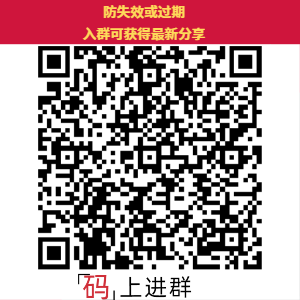
感谢您的来访,获取更多精彩文章请收藏本站。

1. 资源都是经过站长或作者收集测试修改后发布分享。转载请在文内以超链形式注明出处,谢谢合作!
2. 本站除原创内容,其余所有内容均收集自互联网,仅限用于学习和研究目的,本站不对其内容的合法性承担任何责任。如有版权内容,请通知我们或作者删除,其版权均归原作者所有,本站虽力求保存原有版权信息,但因众多资源经多次转载,已无法确定其真实来源,或已将原有信息丢失,所以敬请原作者谅解!
3. 本站用户所发布的一切资源内容不代表本站立场,并不代表本站赞同其观点和对其真实性负责,若您对本站所载资源作品版权归属存有异议,请留言附说明联系邮箱,我们将在第一时间予以处理 ,同时向您表示歉意!为尊重作者版权,请购买原版作品,支持您喜欢的作者,谢谢!
4. 本站一律禁止以任何方式发布或转载任何违法的相关信息,访客如有发现请立即向站长举报;本站资源文件大多存储在云盘,如发现链接或图片失效,请联系作者或站长及时更新。